La nostra rete può essere davvero molto trafficata. Computer, smartphone, device IoT, NAS, sistemi di video sorveglianza, stampanti ed una moltitudine di altri dispositivi che sfruttano le connessioni wireless per scambiare dati con sistemi Cloud o, semplicemente, per fornire informazioni a servizi eseguiti in qualche server locale. Ecco perché quando qualcosa funziona male può essere complicato risalire alla fonte del problema, soprattutto senza gli strumenti di monitoraggio adeguati. In questa guida spiegheremo dunque come realizzare un semplice sistema di network monitor con Raspberry Pi, in modo tale da avere sempre accesso al traffico dati della nostra LAN oltre che ai log ed ad una serie di statistiche in tempo reale.
Raspberry Pi è il candidato ideale per questo compito perché i consumi energetici di tale board ARM sono irrisori e può essere quindi tenuto acceso tutto il giorno. Inoltre, viste le sue dimensioni, è possibile posizionarlo accanto al router o attaccarlo ad un mobile senza grossi problemi.
Requisiti hardware

Ovviamente per costruire il nostro network monitor fatto in casa dobbiamo dotarci del Raspberry Pi. Noi vi consigliamo di utilizzare la versione più recente ma è possibile sfruttare anche un modello più datato come Raspberry Pi 3. Oltre al mini Pc in questione saranno necessari anche una microSD da almeno 64GB, un cavo di rete cat 6 e un alimentatore USB.
Requisiti software
Per questo genere di progetto andremo ad utilizzare solo software open source. Nel dettaglio ci affideremo a NEMS (Nagios Enterprise Monitoring Server) una particolare edizione di Nagios, noto programmata dedicato al monitoraggio delle risorse di rete. NEMS dispone di un vastissimo set di funzionalità e strumenti integranti che consentono di avere una visione completa di ciò che sta accadendo all'interno del network in uso.
Installare NEMS su Raspberry Pi
Procediamo dunque con il flash di NEMS sulla microSD che poi andremo ad utilizzare nel Raspberry Pi. Per farlo possiamo rivolgerci ad uno dei tanti tool gratuiti dedicati a tale operazione disponibili in rete. Uno dei più intuitivi è Raspberry Pi Imager.
Dopo aver eseguito il download del media d'installazione di NEMS dal suo sito ufficiale e di Raspberry Pi Imager avviamo quest'ultimo.

L'applicativo si presenta con un pannello molto user friendly da dove selezionare il file ISO di NEMS appena scaricato tramite il pulsante "Choose OS" e la microSD precedentemente connessa al PC cliccando il tasto "Choose SD Card". Per avviare la procedura di flash basta premere su pulsante chiamato "Write".
Ultimata questa operazione possiamo staccare la microSD dal computer ed inserirla nell'apposito slot presente nel Raspberry Pi. Successivamente connettiamolo al nostro router tramite il cavo ethernet e alla corrente elettrica per eseguire il primo boot. Lasciamo lavorare il device per qualche minuto e potremo connetterci a NEMS tramite la sua pratica Web interface.
Configurazione di NEMS
Per connetterci all'interfaccia Web di NEMS dobbiamo digitare nella barra degli URL del nostro browser questo indirizzo:
http://nems.local/oppure
http://IndirizzoIPdelRaspberryPiOra dovremmo essere reindirizzati sulla pagina di NEMS che ci indicherà che il servizio non è stato inizializzato. Dobbiamo quindi procedere al suo setup iniziale. Possiamo farlo connettendoci tramite SSH al Raspberry Pi oppure sfruttare la CLI (Command Line Interface) disponibile sempre tramite la Web interface di NEMS.
Procediamo selezionando la browser-based terminal session cliccando sull'omonima opzione presente nella pagina Web. Se il browser restituisce un errore di sicurezza non temete, cliccate sul bottone "Avanzate" ed infine sul tasto chiamato "IPdelRaspberryPi(unsafe)". In alternativa digitate thisisunsafe nella tastiera se quest'ultima opzione non compare a schermo.
Successivamente ci viene richiesto di immettere le credenziali d'accesso. Di default user e password sono impostati come nemsadmin, ovviamente potremmo modificare tale parametro in seguito. Eseguito il login digitiamo questo comando nella shell per avviare il wizard di configurazione iniziale:
sudo nems-initA questo punto potremo inserire tutti i setting. Ci verranno quindi richieste: la nostra lingua, il keyboard layout, le nuove credenziali d'accesso e un indirizzo email dove NEMS può inviare gli alert nel caso in cui venissero registrate delle attività anomale nella rete.
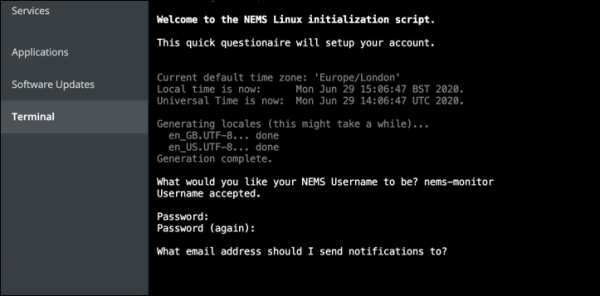
Terminato tale wizard dovremo eseguire il logout tramite il menu a scomparsa presente in alto a destra. Tale operazione ci riporta nuovamente nella pagina di autenticazione di NEMS. Immettiamo il nome utente e la password scelta poco prima cosi da accedere finalmente al pannello principale con tutti gli strumenti. In caso di errori una delle soluzioni più comuni è riavviare Raspberry Pi per rendere operative le modifiche inserite. A questo punto avremo ultimato la configurazione iniziale di NEMS.
La Web dashboard ed i tool di NEMS
Ora dovremmo avere accesso ad una dashboard simile alla seguente:
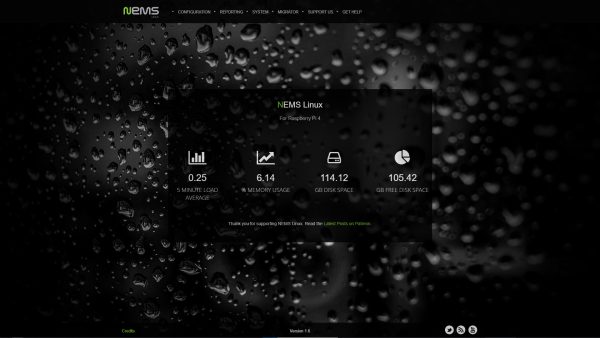
Per iniziare a monitorare il comportamento dei nostri device in rete spostiamo il cursore del mouse sul pannello chiamato "Configuration" e poi clicchiamo sulla voce "NEMS Configuration (Nconf)" che compare nel menu a scomparsa.
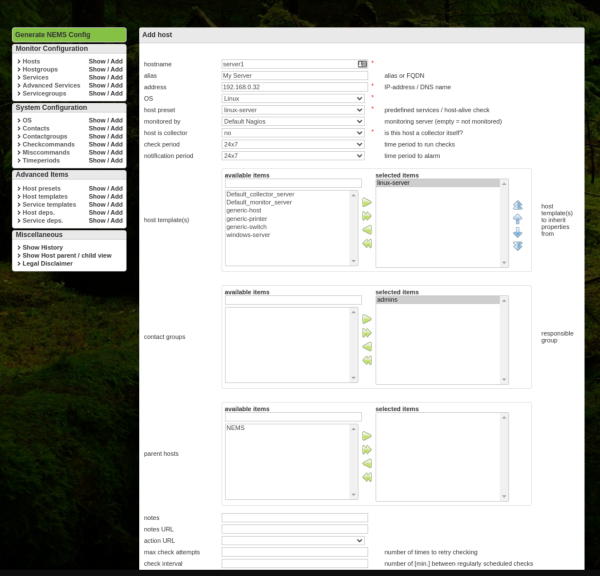
Una volta cliccata tale opzione viene caricato un pannello di configurazione da dove aggiungere i vari terminali o altri device connessi alla rete locale. Ad esempio: per aggiungere il router inseriamo un nuovo Host tramite il pulsante "Add". Poi nei form aggiungiamo l'hostname, l'indirizzo IP del router ed il sistema operativo utilizzato dal router (esiste l'opzione omonima). Mentre alla voce "Monitored by" impostiamo "Default Nagios".
Successivamente come "Host template" possiamo aggiungere l'opzione "Generic switch", come contact gropus inseriamo "admin" mentre nella sezione parent host dobbiamo aggiungere "MEMS". Infine clicchiamo su "Submit" ed avremo terminato la configurazione del monitoraggio del primo device della rete.
Ora, se torniamo nella pagina iniziale della sezione NEMS Configuration (Nconf) troveremo il device appena aggiunto. Da tale pagina spostiamoci sulla voce "Generate Nagios config" e poi clicchiamo sul tasto "Deploy".
A questo punto riposizioniamoci nella home page della dashboard e questa volta clicchiamo sulla voce "Reporting" e infine su "MEMS TV Dashboard" per visualizzare tutti i device monitorati in tempo reale.
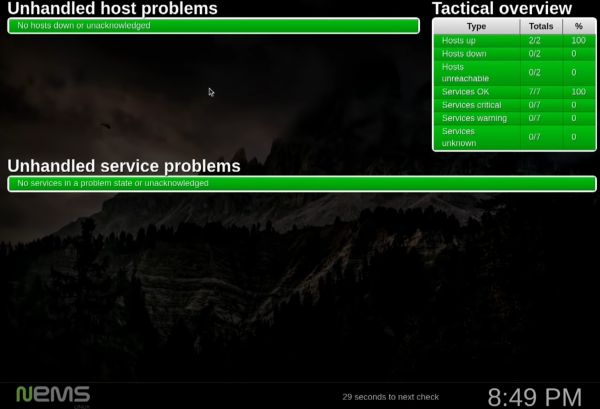
Ogni volta che desideriamo visualizzare tale schermata possiamo digitare nella barra degli URL:
http://IndirizzoIPdelRaspberryPi/tv/